1. 问题描述
PPT设计中往往需要插入图片排版,常规的展示中,我们往往希望图片将图片放置在版面的上下左右正中。手动拖动效果往往不理想,更难以保证不同页面的图片对齐在同一位置。
我们遇到的问题往往有两类:
- 一张图片的居中对齐
- 一组图片的居中对齐
2. 技术背景
采用PPT2013软件。
3. 解决方案
解决这一问题用到的基本功能有:
3.1 参考线
借助十字参考线,我们才能确定图片有没精准居中。
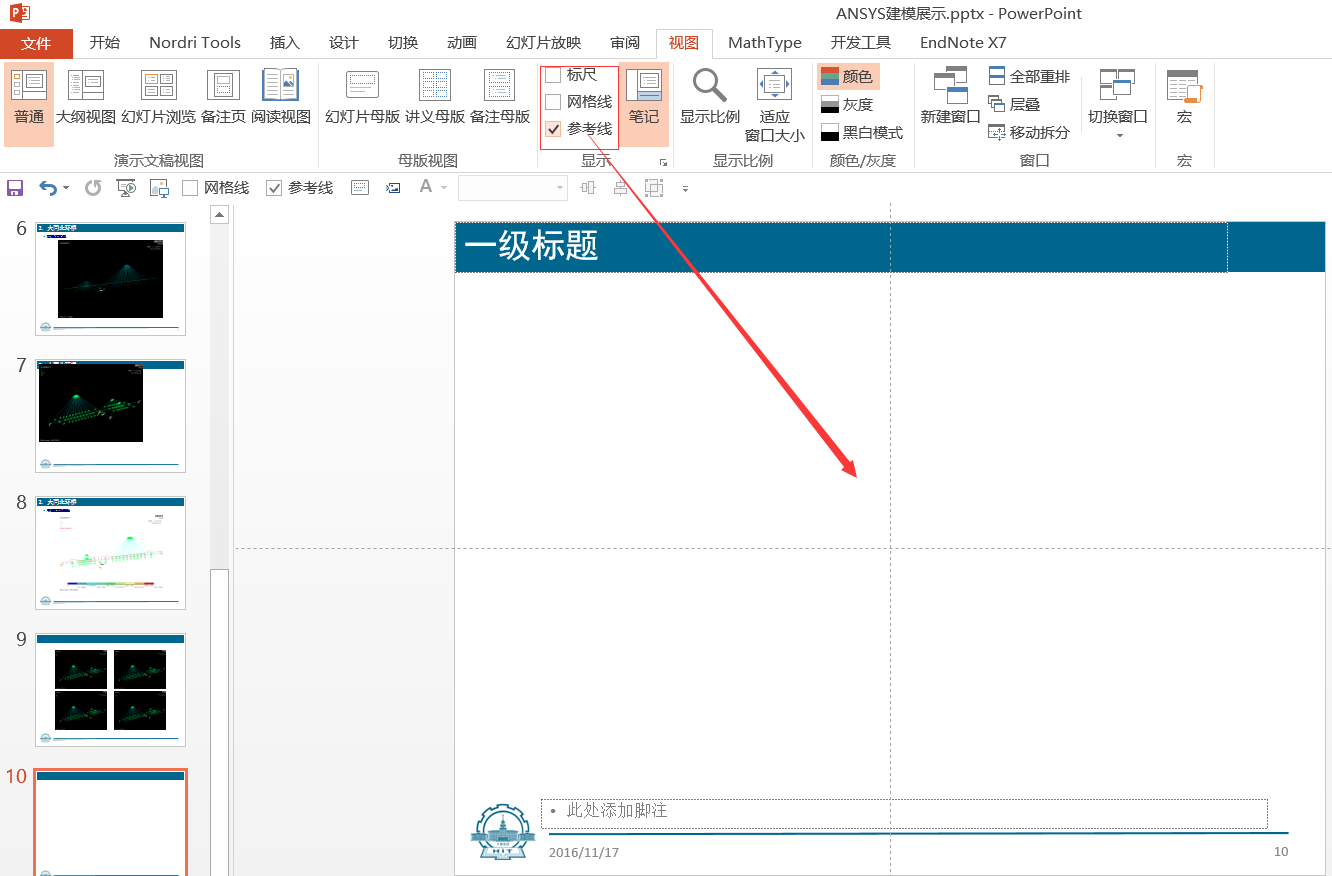
image_1b1oe3ra5ufb1klr5iif9m5qo9.png-103.1kB
3.2 对齐工具
-
点击任意图片,显示【绘图工具】,将“左右居中”与“上下居中”按钮添加到【快速访问工具栏】
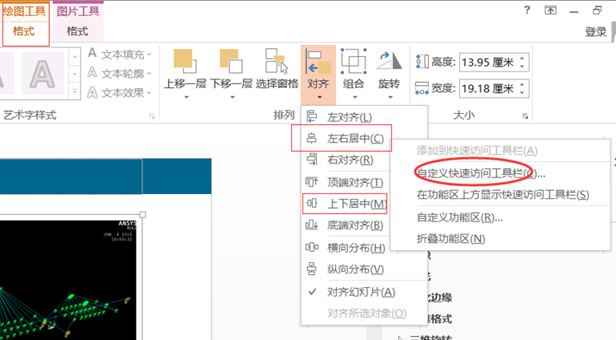 image_1b1oecrg21m9mo9rqsa30c14lu9.png-95.3kB
image_1b1oecrg21m9mo9rqsa30c14lu9.png-95.3kB -
快速访问工具栏
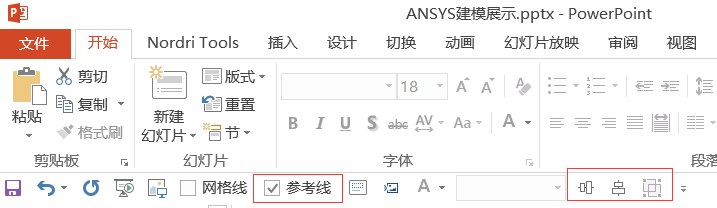 image_1b1oe90rth0h1qdk1v3uu6t18jd1j.png-29kB
image_1b1oe90rth0h1qdk1v3uu6t18jd1j.png-29kB
对于单张图片,选定后,分别点击【上下对齐】+【左右对齐】,即可调整图片在版面居中。
3.3 组合工具
对于多张图片,不能直接使用对齐工具。
需要先调整相对位置关系,使之协调,然后组合成一个整体块,按照单张图片的方法居中对齐。
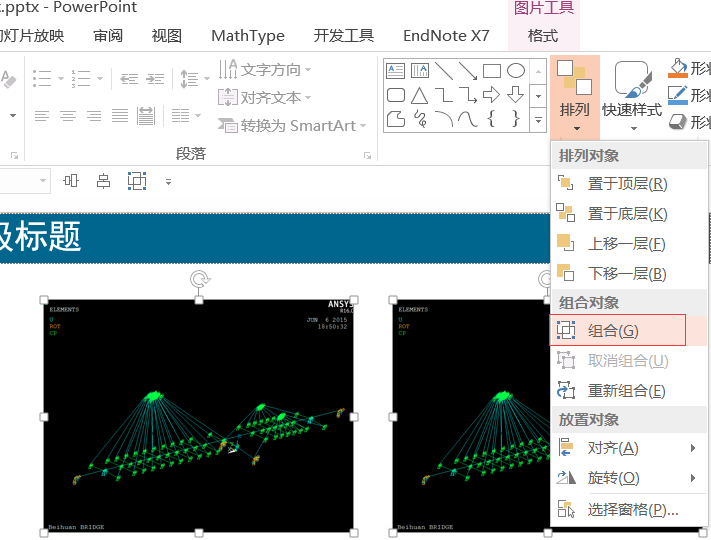
image_1b1oekaf818mjqc1n0etuj1cd1m.png-79kB
4. 实施示例
4.1 单张图片居中对齐
-
插入任意图片,先调整大小。
一般单张图片宽度超过18 cm,2x2图片组合,单个图片宽度8~9 cm为宜。
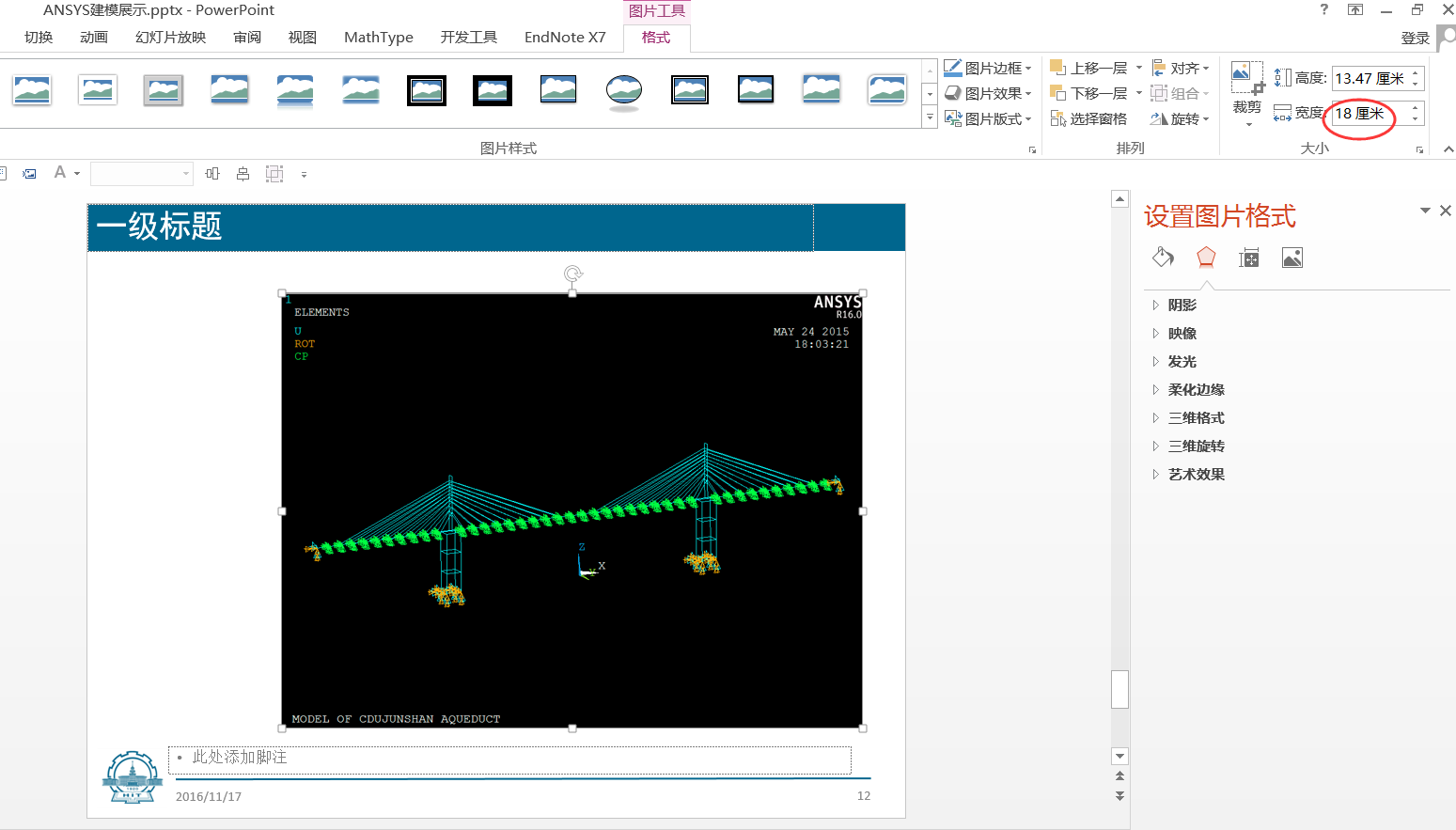 image_1b1oeqgde1ss1d2n12iv1gt616r51g.png-154.7kB
image_1b1oeqgde1ss1d2n12iv1gt616r51g.png-154.7kB -
选定图片,【上下对齐】+【左右对齐】
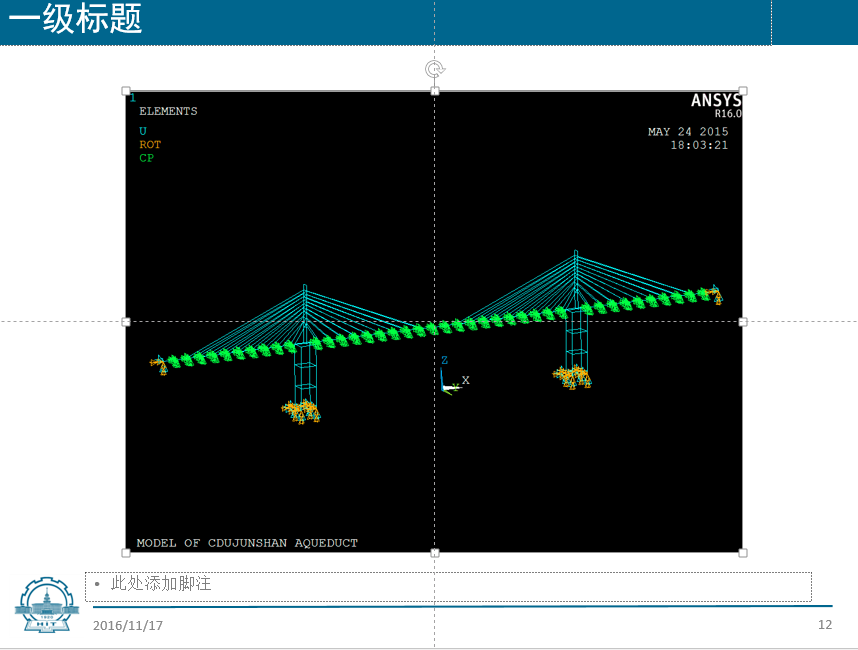 image_1b1oetdrc1nkt1qsu1tcf95i1d0b1t.png-89.1kB
image_1b1oetdrc1nkt1qsu1tcf95i1d0b1t.png-89.1kB
4.2 2x2图片组合居中对齐
-
手动调整四张图片相对位置
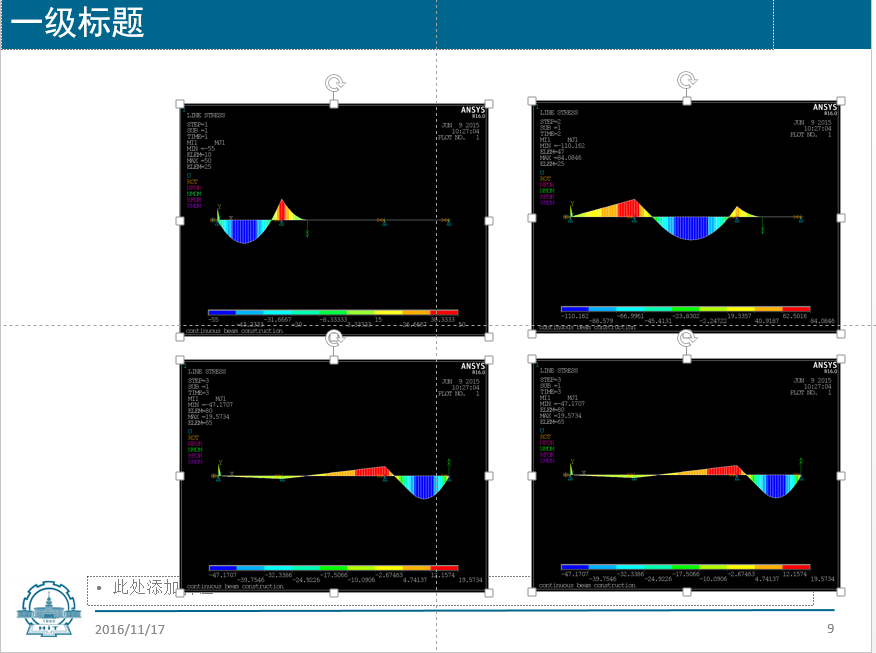 image_1b1of1ti414pd1spog7r1k63ngn2a.png-85.4kB
image_1b1of1ti414pd1spog7r1k63ngn2a.png-85.4kB -
【组合】形成整体
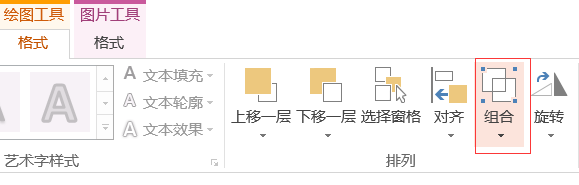 image_1b1of3gfbdd71llo1q1v11ki1vl02n.png-16.5kB
image_1b1of3gfbdd71llo1q1v11ki1vl02n.png-16.5kB -
选定整体,【上下对齐】+【左右对齐】
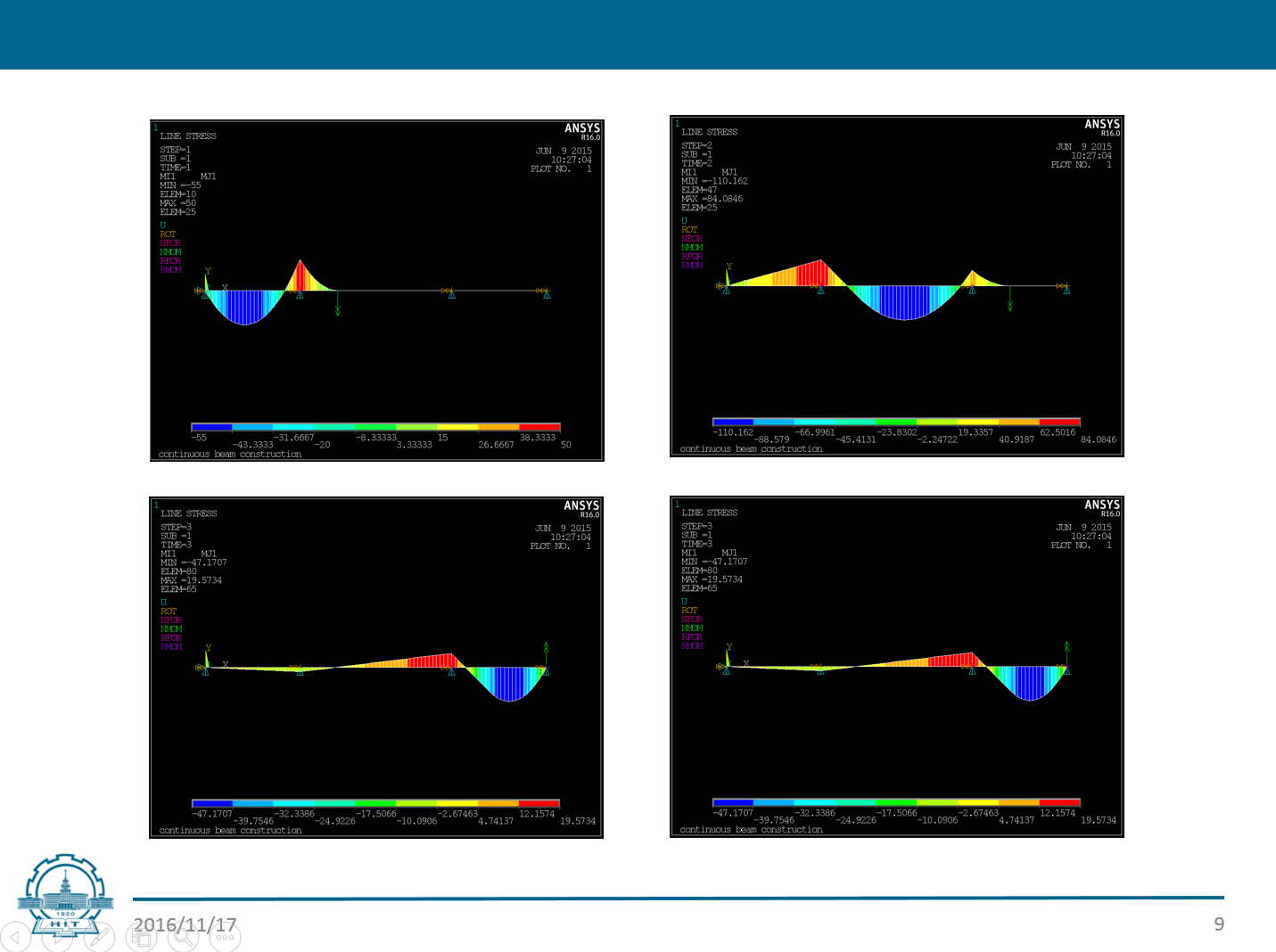 image_1b1of5tkkak21sp11k2c1kfo122b3h.png-162.3kB
image_1b1of5tkkak21sp11k2c1kfo122b3h.png-162.3kB
5. 常见问题
暂无
本文用时 30 min。